Mac で GoToMeeting をアンインストールする方法 (完全ガイド)
始める前に
Web の世界を探る際には、適切な保護ツールキットを装備することが不可欠です。SpyHunter は、コンピューターの安全性を強化するように設計されています。
今すぐオンライン保護を強化する方法をご紹介します。 Mac用SpyHunterをここからダウンロードしてください! デジタル脅威からデバイスを保護し、安全なブラウジング環境の快適さと安全性をお楽しみください。

Mac から GoToMeeting をアンインストールしたいですか?
スペースを空ける場合、別の会議プラットフォームに移行する場合、またはアプリの問題をトラブルシューティングする場合、このガイドが役立ちます。
システムから GoToMeeting を完全に削除するための、簡単なステップバイステップのプロセスを提供します。
手順に従ってアプリケーションがアンインストールされていることを確認し、Mac のパフォーマンスを最適化したり、ニーズに適したツールのためのスペースを確保したりしてください。
MacからGoToMeetingを削除する理由
GoToMeeting をアンインストールするかどうかの決定は、ユーザー エクスペリエンスやシステム パフォーマンスに影響するさまざまな要因によって左右される可能性があります。
GoToMeeting の削除を検討する一般的な理由は次のとおりです。
- パフォーマンスの問題: GoToMeeting は、特に複数の参加者が参加する長時間の会議中に、大量のシステム リソースを消費する可能性があります。
- 別のプラットフォームへの切り替え:多数の仮想会議プラットフォームが利用可能であるため、ニーズにより適した別のサービスが見つかる可能性があります。
- ソフトウェアの過負荷を軽減する: GoToMeeting をほとんど使用しない場合、または使用するコミュニケーション ツールの数を減らしている場合。
- 技術的な問題:クラッシュ、オーディオの問題、会議への接続の困難などの問題が継続的に発生する場合は、会議ソフトウェアの選択を再検討する必要があるかもしれません。
- サブスクリプション コスト: GoToMeeting サブスクリプションの継続的なコストが、提供される価値によって正当化されない場合、または予算上の制約が生じる場合。
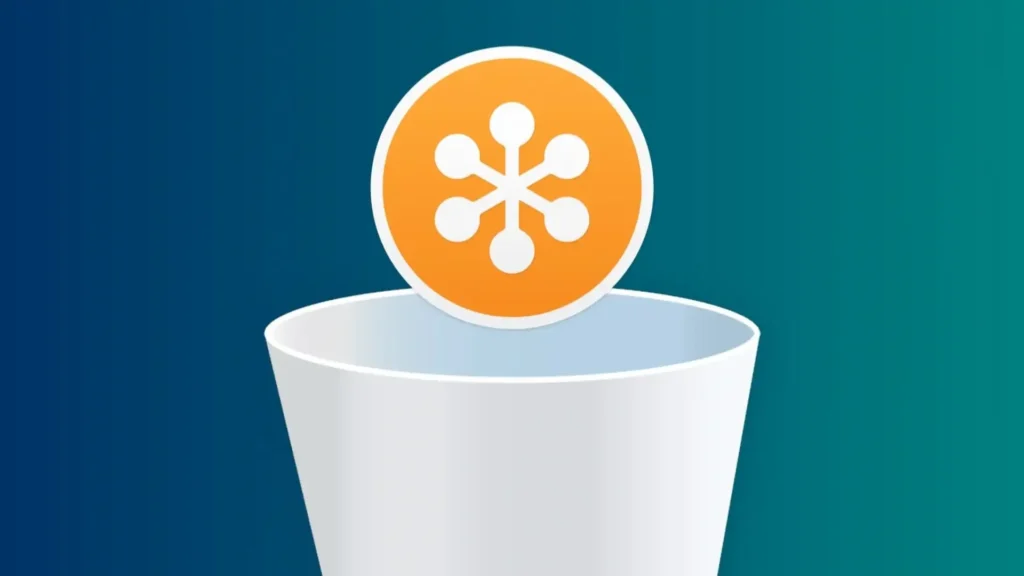
これらの理由を理解することで、Mac から GoToMeeting を保持するかアンインストールするかを決定するのに役立ちます。
SpyHunterを使用してMacからGoToMeetingを完全にアンインストールする
SpyHunter の App Uninstaller 機能は、Mac から GoToMeeting を徹底的かつ効率的に削除するためのシームレスなソリューションを提供します。
SpyHunter を使用して GoToMeeting とその関連ファイルが完全に削除されるようにする方法は次のとおりです。
- ここからスパイハンターをダウンロードしてくださいし、セットアップ手順に従って Mac にソフトウェアをインストールします。
- SpyHunter を開き、[App Uninstaller] タブに移動します。これにより、インストールされているアプリケーションのスキャンが自動的に開始され、関連ファイルが識別されます。
- アプリのリストをスクロールし、削除する GoToMeeting を選択します。完全に削除されるように、アプリケーションとすべての関連ファイルが選択されていることを確認します。
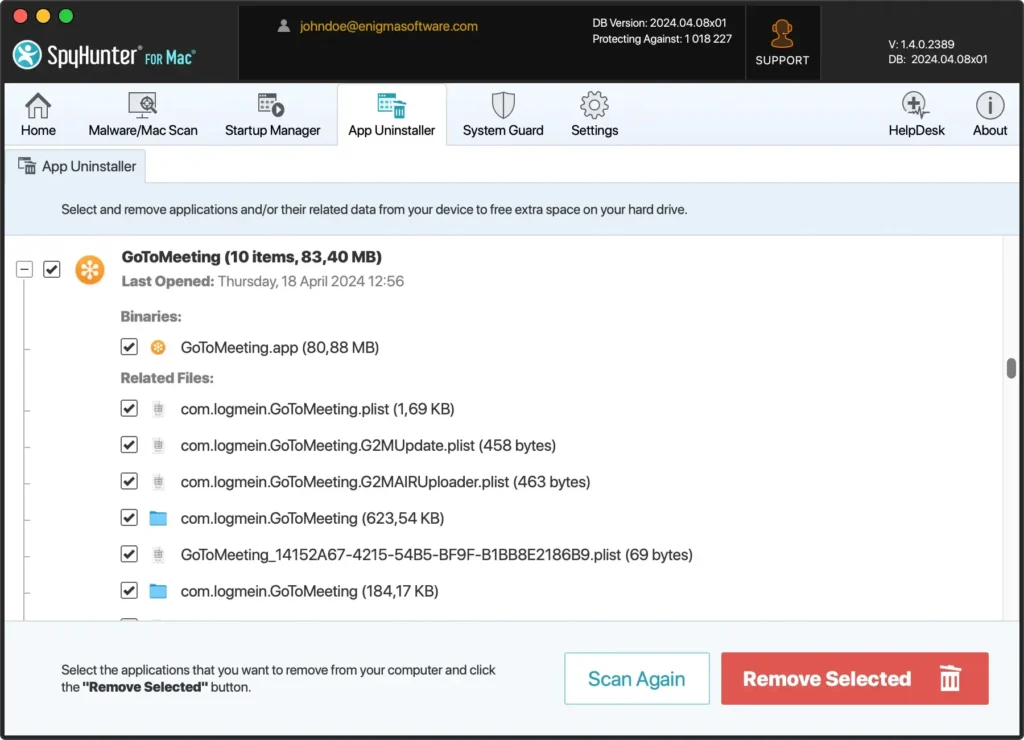
- SpyHunter のプロンプトに従って削除を実行します。
- デバイスを再起動してプロセスを完了し、システムからすべての GoToMeeting のトレースを削除します。
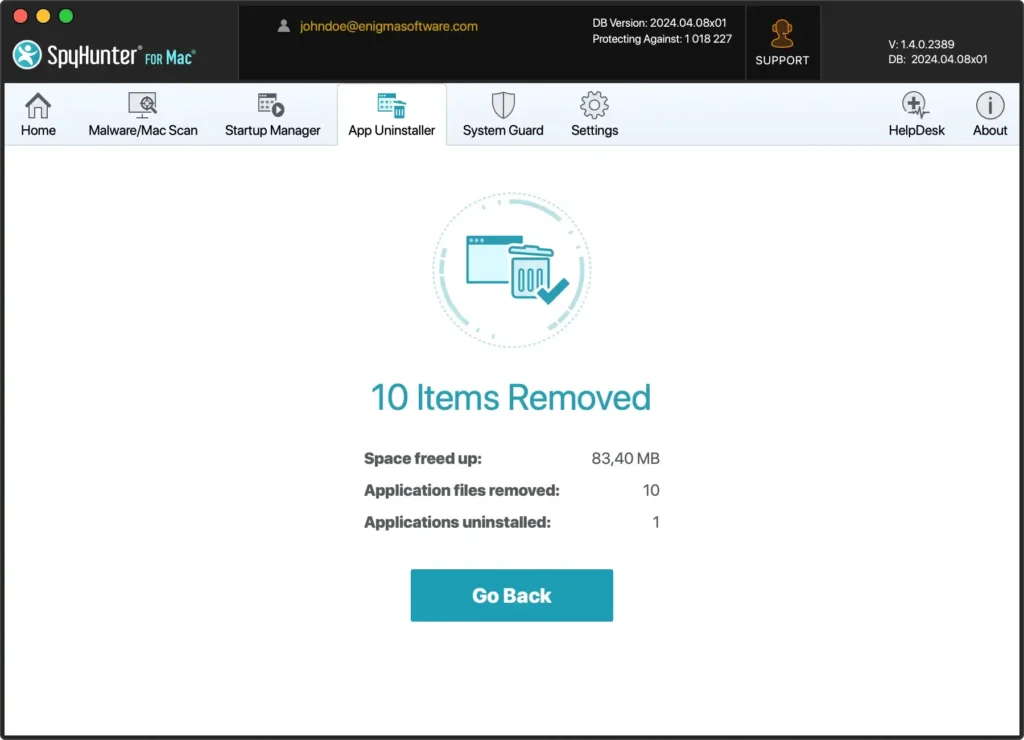
SpyHunter の App Uninstaller を使用すると、削除プロセスが簡素化され、残留ファイルが残らないことが保証され、Mac のパフォーマンスとセキュリティが維持されます。
MacからGoToMeetingを手動でアンインストールする
追加のソフトウェアを使用せずにコンピューターから GoToMeeting を削除する場合は、次の手動の手順を慎重に実行してください。
これにより、アプリとそのすべてのコンポーネントが完全にアンインストールされます。
ステップ1: GoToMeetingを終了する
GoToMeeting をアンインストールする前に、アプリケーションが実行されていないことを確認してください。
Dock の GoToMeeting アイコンを右クリックし、アクティブな場合はQuitを選択します。
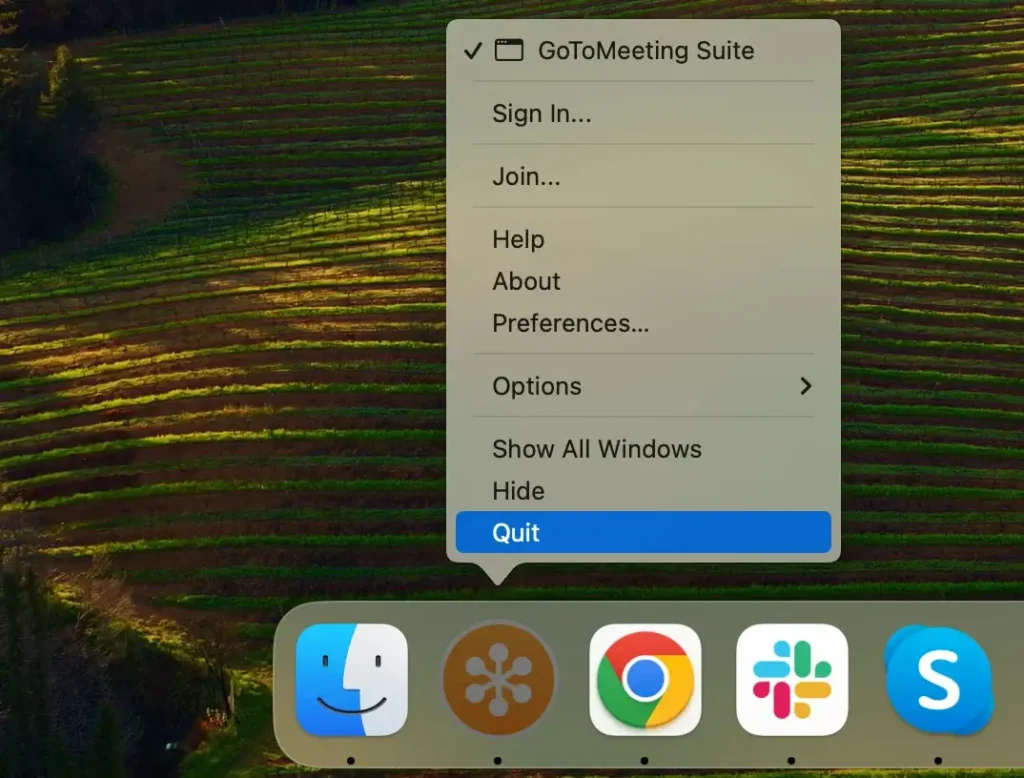
アプリが応答しない場合は、Applications > UtilitiesフォルダからActivity Monitorを開き、右上の検索バーに「GoToMeeting」と入力します。
GoToMeeting に関連するプロセスをすべて選択し、ウィンドウの左上にある[X]ボタンをクリックし、プロンプトが表示されたらForce Quitを選択します。
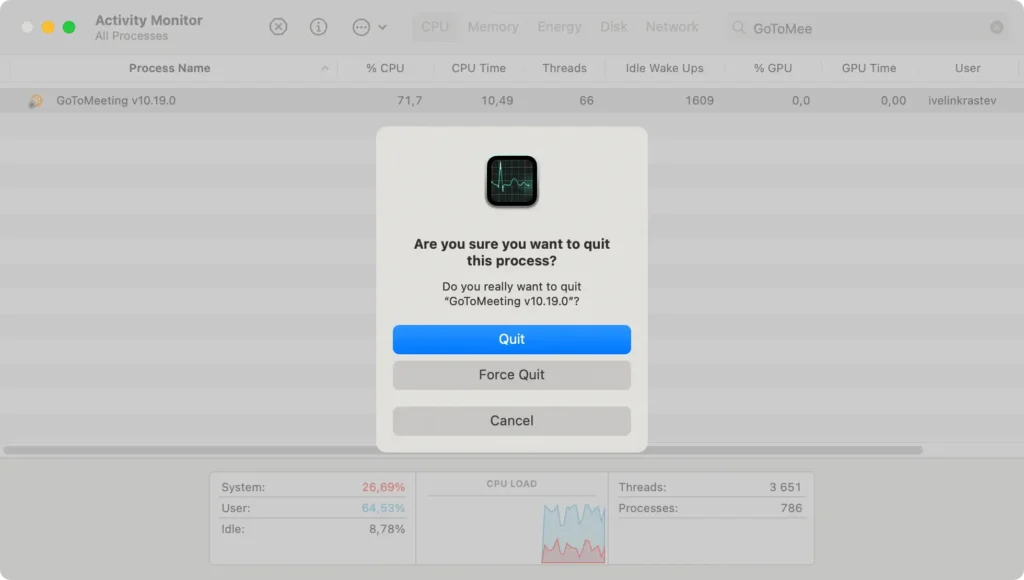
ステップ2: GoToMeetingアプリケーションを削除する
アプリが完全に閉じていることを確認したら、システムから削除できます。
Finderを開き、Applicationsフォルダに移動します。- アプリ リストをスクロールするか、右上の検索フィールドを使用して GoToMeeting を見つけます。
- GoToMeeting アプリをゴミ箱にドラッグするか、アプリを右クリックしてコンテキスト メニューから
Move to Trashを選択します。 - プログラムを完全に削除するには、ゴミ箱フォルダを開いて空にします。
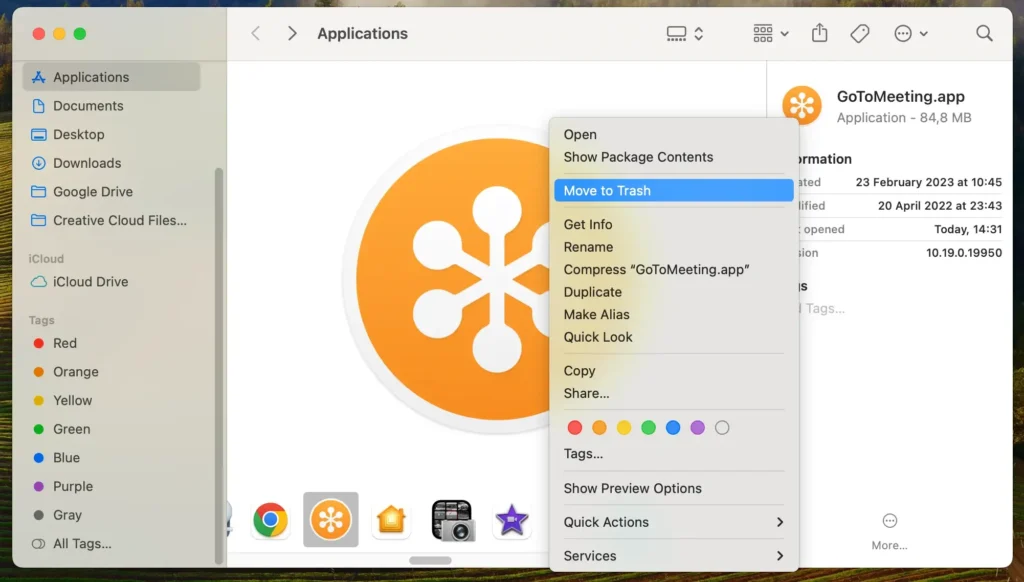
ステップ3: GoToMeeting関連のファイルとフォルダを削除する
GoToMeeting を完全に削除し、残ったファイルがコンピューターのスペースを占有しないようにするには、次の手順に従います。
- Finder を開き、メニューバーの
Goをクリックして、ドロップダウンからGo to Folderを選択します。 - 検索ボックスに、次のパスを 1 つずつ入力します。
~/Library/Application Support/LogMeInInc/GoToMeeting/~/Library/Caches/com.logmein.GoToMeeting/~/Library/Logs/com.logmein.GoToMeeting/~/Library/Preferences/com.logmein.gotomeeting.plist
- これらの場所にある、GoToMeeting に属するファイルまたはフォルダーをすべて削除します。
- ゴミ箱をもう一度空にすると、すべての GoToMeeting ファイルが完全に削除されます。
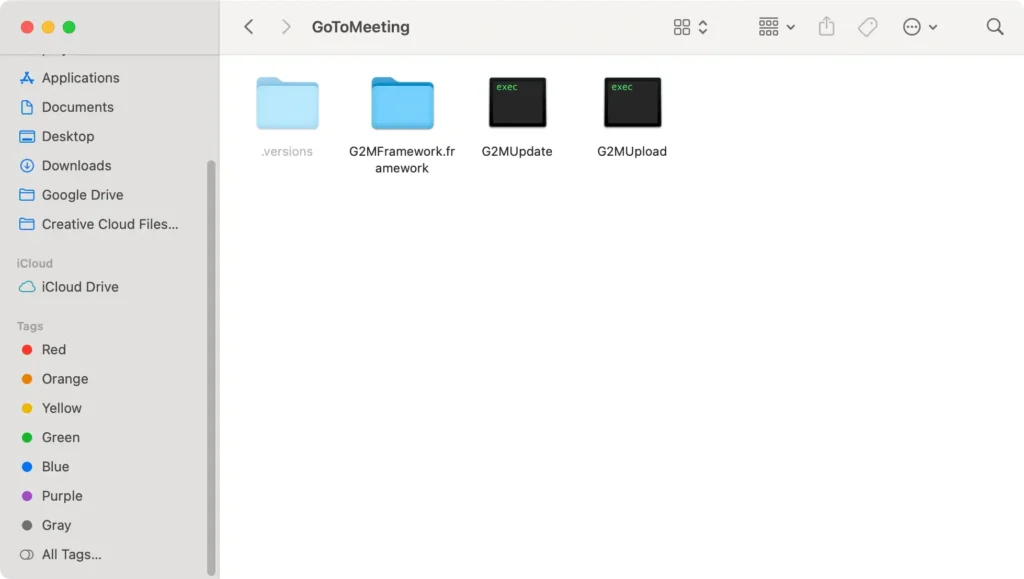
アプリの残留物をさらに消去するには、スタートアップ項目から GoToMeeting を削除します。 System Settings > General > Login Itemsタブに移動し、そこにリストされている場合はアプリを消去します。
これらの手動の手順に従うことで、GoToMeeting が Mac から完全にアンインストールされ、システム リソースが解放され、デバイスがクリーンで整理された状態を保つことができます。
MacからGoTo Openerを削除する
トラブルシューティングや未使用のソフトウェアのクリーンアップの一環として、デバイスから GoTo Opener アプリをアンインストールする必要がある場合は、次の手順に従って効果的に実行できます。
- 削除中に問題が発生しないように、アプリを終了します。
~/Library/Application Support/GoToOpener/に移動し、GoToOpener.appをゴミ箱に移動します。- 次の各フォルダーに個別に移動して、GoTo Opener アプリに関連するファイルまたはフォルダーを探します。
~/Library/Preferences/~/Library/Caches/~/Library/Logs/
- 関連するすべてのファイルをゴミ箱に移動した後、ゴミ箱を空にして Mac から実際に削除します。
これらの手順により、GoTo Opener が Apple コンピューターから削除され、クリーンかつ最適化されたシステムが維持されます。
Mac ユーザー向けの GoToMeeting の代替案
GoToMeeting の代替品をお探しの場合は、会議のニーズにより適した強力な機能を提供するオプションがいくつかあります。
ズーム
今日最も人気のあるビデオ会議ツールの 1 つである Zoom は、低帯域幅でも信頼性の高いパフォーマンスを備えたユーザーフレンドリーなインターフェースを提供します。
ブレイクアウトルーム、ウェビナーホスティング、包括的なサードパーティ統合など、ビデオ品質と豊富な機能で定評があります。
マイクロソフトチーム
Teams は、Microsoft エコシステムに組み込まれた企業に最適で、Office 365 サービスと統合され、ビデオ会議機能とともに包括的なコラボレーション ツールを提供します。
これは、ドキュメント共有やチーム チャット機能に依存している組織にとって特に有益です。
Google ミート
Google エコシステムに多大な投資をしているユーザーに最適な Meet は、Google カレンダーや Gmail とシームレスに統合された、シンプルでシンプルなビデオ会議エクスペリエンスを提供します。
高度な機能よりも使いやすさとアクセシビリティを優先する人にとっては、確かな選択肢となります。
これらのプラットフォームはそれぞれ、カジュアルなチェックインから正式なビジネス会議まで、さまざまな専門的なコミュニケーション要件に対応できる独自の強みを備えています。
結論
おめでとうございます。Mac から GoToMeeting アプリケーションが正常にアンインストールされました。
このソフトウェアと関連ファイルを削除することで、コンピューターが最適化され、現在のニーズをよりよく満たすツールのためのスペースが確保されます。
別のビデオ会議ツールに移行する場合でも、単にアプリケーションを合理化する場合でも、効率的で整理された macOS を維持することで、全体的なコンピューティング エクスペリエンスが向上します。
コンピュータを常に最高の状態に保つために、今後のソフトウェア管理タスクに備えてこのガイドを手元に置いてください。
